win10 hosts文件修改错误导致无法上网如何恢复 win10 hosts文件被病毒篡改后如何修复无法上网问题
win10 hosts文件修改错误导致无法上网如何恢复,在使用电脑上网时,有时我们需要修改hosts文件来加速访问或屏蔽某些网站,但是如果修改不当或被病毒篡改,就会导致无法上网的问题。这时候怎样才能恢复hosts文件并解决无法上网的问题呢?下面我们来探讨一下解决方法。
方法一、
1.进入win10电脑的安全模式。
2.之后按下键盘上的“win+r”,输入“regedit”,点击确定。打开电脑的注册表功能;
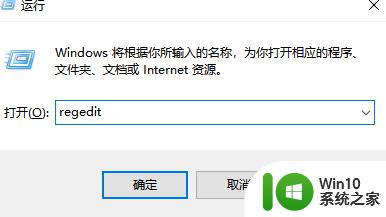
3.之后将当前文件定位选择为“计算机”,之后选择页面顶部菜单栏中的“编辑”-“查找”;
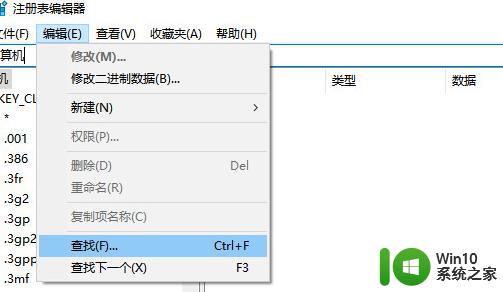
4.在查找之中输入“127.0.0.1”,之后点击查找“下一个”;
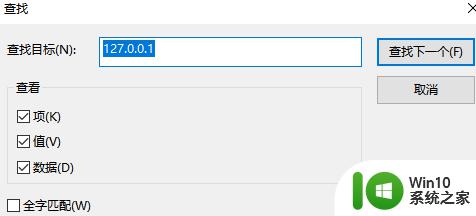
5.之后查看右侧栏是否有焦点选中的项目。直接删除。之后按下“f3”继续查找,直到删除了所有相关项目,之后按“f5”保存退出即可。
方法二、
1.按下键盘上的“win+r”,打开运行功能。之后输入“c:windowssystem32driversetc”,按下确定就可以快速来到hosts文件所在的位置;
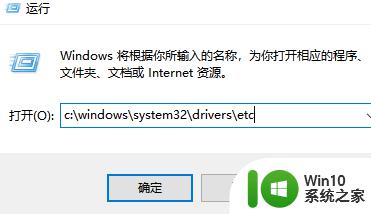
2.用记事本或是写字本的打开方式打开hosts文件,之后将“for example”下面的内容全部删除。之后保存退出就可以修复hosts文件了。
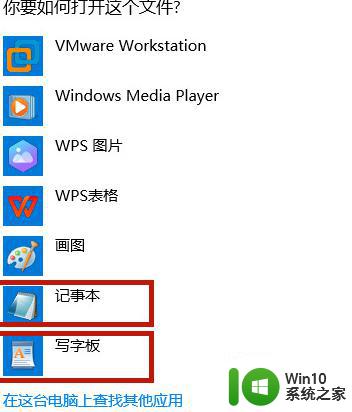
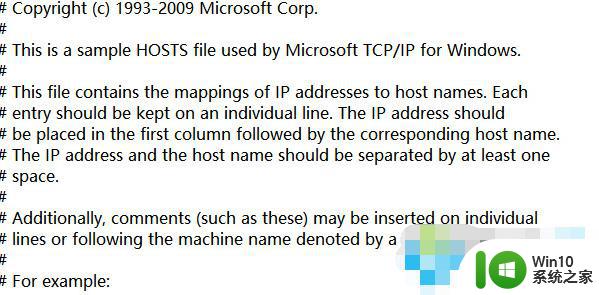
方法三、
1.我们还可以使用第三方软件,比如火绒安全卫士解决这个问题。打开火绒软件,点击“断网修复”;
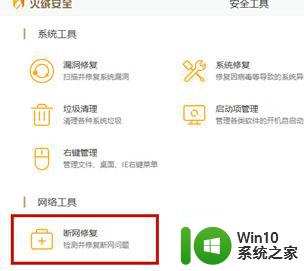
2.之后点击“全面检查”,如果出现问题直接修复就可以了。
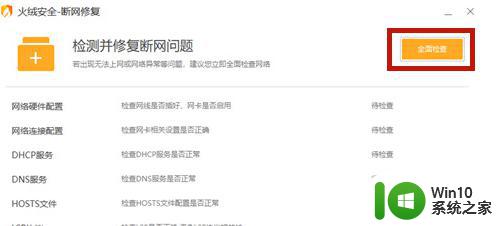
方法四、
1.如果以上方法都无效很有可能是dns设置造成的,这种情况下只能通过还原系统或者重装系统来解决这个问题了;
2.还原系统可以保存当前电脑文件,不会操作的小伙伴们可以查看:win10电脑如何还原系统;
3.如果系统本身还有一些其他问题,小编在这里推荐大家直接重装系统:系统城win10系统免费下载。在里面挑选自己喜欢的win10系统版本就可以了。
以上就是关于win10 hosts文件修改错误导致无法上网如何恢复的全部内容,有出现相同情况的用户可以按照本文的方法来解决问题。
win10 hosts文件修改错误导致无法上网如何恢复 win10 hosts文件被病毒篡改后如何修复无法上网问题相关教程
- win10hosts配置异常的修复教程 win10hosts异常怎么修复上网
- win10局域网共享文件无法访问错误代码0*80070035修复方法 Win10局域网共享文件无法访问怎么办
- win10 hosts文件无法修改的修复步骤 win10 hosts文件无法修改怎么办
- win10dns配置错误不能上网处理方法 win10dns配置错误后无法上网如何修复
- 被w10自带的杀毒软件删除文件如何恢复 w10自带杀毒软件误删文件恢复方法
- win10无法成功完成操作文件包含病毒的修复方法 win10无法成功完成操作因为文件包含病毒怎么办
- win10提示错误代码0x80070002连不上网修复方法 Win10修复错误代码0x80070002无法连接网络方法
- win10 word文件默认打开方式被修改了怎么办 如何解决win10 word文档打开方式被恶意软件修改的问题
- win10 hosts文件读取错误怎么办 win10 hosts文件无法保存修改
- win10 20h2 7260n无线网卡一直断开无法上网如何修复 Win10 20H2 7260N无线网卡频繁断开连接问题解决方法
- win10无法共享怎么办 win10无法在局域网共享文件如何修复
- win10如何修改文件后缀名 w10怎么修改文件后缀名
- 蜘蛛侠:暗影之网win10无法运行解决方法 蜘蛛侠暗影之网win10闪退解决方法
- win10玩只狼:影逝二度游戏卡顿什么原因 win10玩只狼:影逝二度游戏卡顿的处理方法 win10只狼影逝二度游戏卡顿解决方法
- 《极品飞车13:变速》win10无法启动解决方法 极品飞车13变速win10闪退解决方法
- win10桌面图标设置没有权限访问如何处理 Win10桌面图标权限访问被拒绝怎么办
win10系统教程推荐
- 1 蜘蛛侠:暗影之网win10无法运行解决方法 蜘蛛侠暗影之网win10闪退解决方法
- 2 win10桌面图标设置没有权限访问如何处理 Win10桌面图标权限访问被拒绝怎么办
- 3 win10关闭个人信息收集的最佳方法 如何在win10中关闭个人信息收集
- 4 英雄联盟win10无法初始化图像设备怎么办 英雄联盟win10启动黑屏怎么解决
- 5 win10需要来自system权限才能删除解决方法 Win10删除文件需要管理员权限解决方法
- 6 win10电脑查看激活密码的快捷方法 win10电脑激活密码查看方法
- 7 win10平板模式怎么切换电脑模式快捷键 win10平板模式如何切换至电脑模式
- 8 win10 usb无法识别鼠标无法操作如何修复 Win10 USB接口无法识别鼠标怎么办
- 9 笔记本电脑win10更新后开机黑屏很久才有画面如何修复 win10更新后笔记本电脑开机黑屏怎么办
- 10 电脑w10设备管理器里没有蓝牙怎么办 电脑w10蓝牙设备管理器找不到
win10系统推荐
- 1 电脑公司ghost win10 64位专业免激活版v2023.12
- 2 番茄家园ghost win10 32位旗舰破解版v2023.12
- 3 索尼笔记本ghost win10 64位原版正式版v2023.12
- 4 系统之家ghost win10 64位u盘家庭版v2023.12
- 5 电脑公司ghost win10 64位官方破解版v2023.12
- 6 系统之家windows10 64位原版安装版v2023.12
- 7 深度技术ghost win10 64位极速稳定版v2023.12
- 8 雨林木风ghost win10 64位专业旗舰版v2023.12
- 9 电脑公司ghost win10 32位正式装机版v2023.12
- 10 系统之家ghost win10 64位专业版原版下载v2023.12